В связи с тем, что в наши дни большая часть нашего общения переходит в онлайн, зачастую трудно передать нужные эмоции, не прибегая к помощи смайликов или GIF-файлов. Если добавления смайлика недостаточно, мы выбираем анимированный GIF, который может мгновенно поднять настроение, рассказать историю за считанные секунды или просто добавить неформальный дружеский контакт. Итак, каков наилучший способ создания и отправки GIF-файлов по электронной почте?
Как правильно отправить GIF по электронной почте
Без сомнения, гифки вездесущи. Мы сталкиваемся с ними повсюду в Интернете – это стало отличным способом высмеивать вещи. Но это еще не все, для чего они хороши. ГИФы часто могут заменить длительные переходы и описания. Когда вы отправляете GIF по электронной почте, это может быть анимированный учебник, объясняющий сложную концепцию, визуализированный отчет с данными, отредактированные клипы из ваших видеочатов с друзьями и многое другое.
Поэтому хорошо, что и Gmail, и Yahoo упрощают отправку GIF по электронной почте. Если вам интересно, как скопировать GIF-файл перед отправкой по электронной почте, нужно сначала сохранить его, чтобы не мешать анимации. Простое копирование-вставка, скорее всего, приведет к статичной картинке. Следовательно, первый шаг – перетащить понравившийся вам GIF на рабочий стол или щелкнуть правой кнопкой мыши по нему и сохранить изображение как…. Теперь все, что вам нужно узнать, это как вставить GIF в электронную почту.
Как отправить GIF по электронной почте с помощью Gmail?
Чтобы отправить GIF по электронной почте с помощью Gmail, убедитесь, что вы находитесь на веб-странице Gmail, а не в мобильном приложении Gmail. В мобильном приложении Gmail есть известная ошибка, которая позволяла вам просматривать анимированные GIF-изображения без каких-либо проблем, но не позволяла отправлять GIF-файлы.
Тогда вам, очевидно, нужно найти GIF, который вы хотите отправить по электронной почте (самое интересное). Попробуйте выполнить поиск в GIPHY, который интерпретирует любые введенные вами ключевые слова и отображает наиболее подходящие для них GIF-файлы.
Как только вы все настроите, вы готовы вставить GIF в Gmail. Чтобы вставить ссылку GIF со страницы на ваш адрес электронной почты:
-
Открыть Gmail ➙ Написать начать письмо
-
Найдите ссылку на URL вашего GIF и скопируйте ее с помощью ⌘ + C
-
Вернувшись в свой адрес электронной почты, выберите Вставить фото на нижней панели инструментов.
-
Нажмите Веб-адрес (URL)
-
Вставьте (⌘ + V) вашу ссылку GIF в поле ➙ Вставить
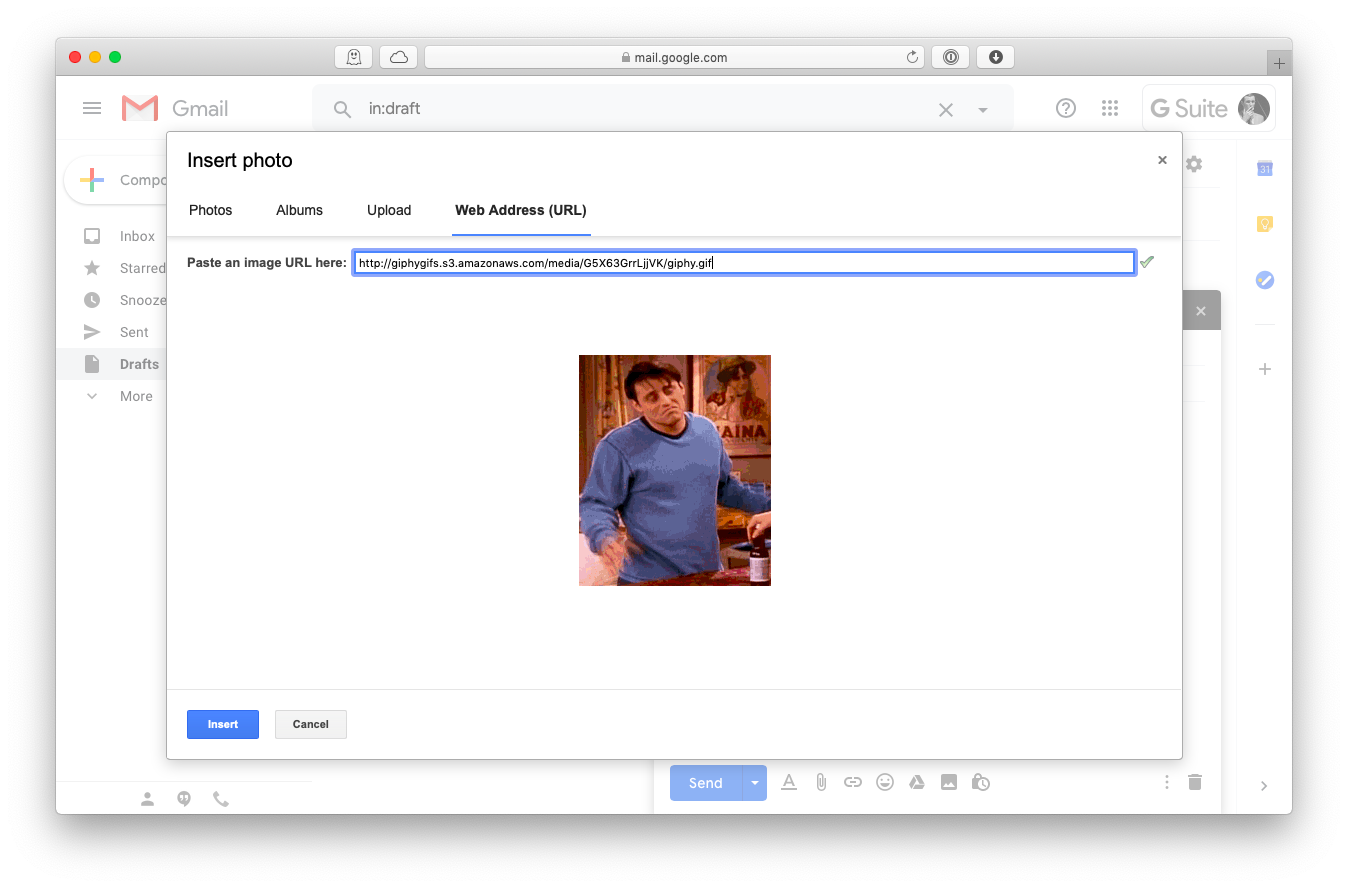 Прежде чем нажать «Вставить», Gmail покажет вам анимированный предварительный просмотр вашего изображения. Это ваш последний шанс внести любые изменения (например, изменить размер), если вы захотите это сделать – просто выберите GIF и перетащите синий угол, чтобы сделать его меньше или больше.
Прежде чем нажать «Вставить», Gmail покажет вам анимированный предварительный просмотр вашего изображения. Это ваш последний шанс внести любые изменения (например, изменить размер), если вы захотите это сделать – просто выберите GIF и перетащите синий угол, чтобы сделать его меньше или больше.
Другой способ вставить GIF в Gmail – загрузить GIF, созданный или сохраненный на вашем компьютере. Скорее всего, это будет довольно простой и знакомый процесс, поскольку вы вставляете GIF в Gmail точно так же, как вы прикрепляете любой другой файл изображения:
-
Нажмите Вставить фото на нижней панели инструментов. ➙ Загрузить
-
Выберите свой GIF и переместите его в тело письма
-
Теперь вы можете отправить GIF по электронной почте. Congrats!
Как отправить GIF по электронной почте с помощью Yahoo?
Отправлять GIF-файлы с помощью Yahoo немного веселее, поскольку в Yahoo Mail есть встроенная библиотека GIF и функция поиска, что делает невероятно простым добавление GIF в электронные письма.
Вот как вставить GIF в электронное письмо с Yahoo:
-
Запустите Yahoo Mail. Создайте новую электронную почту.
-
Выберите значок GIF на нижней панели инструментов. Введите ключевые слова для поиска в коллекции.
-
Как только вы найдете понравившийся GIF, просто нажмите, чтобы вставить его в свою электронную почту
Как видите, нет ничего слишком сложного в том, как вставить GIF в электронное письмо, поскольку любой GIF в конечном итоге представляет собой просто вариант формата файла изображения. Yahoo даже позволяет вам просто перетащить GIF-файл прямо в тело вашего письма.
Как создать анимированный GIF?
Теперь, когда вы знаете, как отправить GIF по электронной почте, было бы неплохо узнать, как создать GIF, чтобы вы могли добавить индивидуальный подход к любому разговору.
Давайте начнем с повышения квалификации о GIF в целом. GIF – это простые графические файлы, очень похожие на JPEG или PNG. Они были с первых дней Интернета и очень популярны, потому что они могли быть анимированными – без учета веса реального видеофайла. Как так? По сути, GIF-файл просто отображает серию изображений с большой скоростью, создавая иллюзию движения.
С помощью быстрого поиска вы можете легко найти так много способов создания GIF-файлов, будь то веб-инструменты или мобильные приложения, и вам будет сложно найти те, которые стоят вашего времени. Например, Adobe Photoshop остается классическим профессиональным выбором для дизайнеров – хотя он трудоемкий и технический, он дает вам большую свободу творчества, включая продвинутую анимацию.
Типы GIF, которые вы можете сделать, также сильно различаются. С помощью онлайн-уроков можно создавать GIF из видео на жестком диске, YouTube, Instagramили сшить одно из вашей коллекции фотографий, недавнего чата FaceTime с другом или записанной последовательности действий на экране.
Если вы ищете умного производителя GIF для Mac – попробуйте Gifox. Трудно превзойти создание и распространение анимированных инструкций, микроэкранов, демонстраций и рабочих процессов. Кроме того, использование приложения является легким:
-
Просто выберите область экрана, которую вы хотите захватить
-
Хит значок записи
-
Нажмите, чтобы остановить, когда закончите
Gifox автоматически создаст облегченный GIF (сохраненный в папке «Загрузки») с расширенными возможностями сжатия, чтобы вы могли выбрать качество и размер нужного вам выходного файла.
Кроме того, очень легко отправлять GIF-файлы с помощью Gifox, так как он предлагает встроенные возможности совместного использования облака через Dropbox и Google Drive, а также возможность получить прямую ссылку для обмена, доступную без специальных логинов или паролей, для отправки электронной почты кому-либо ,
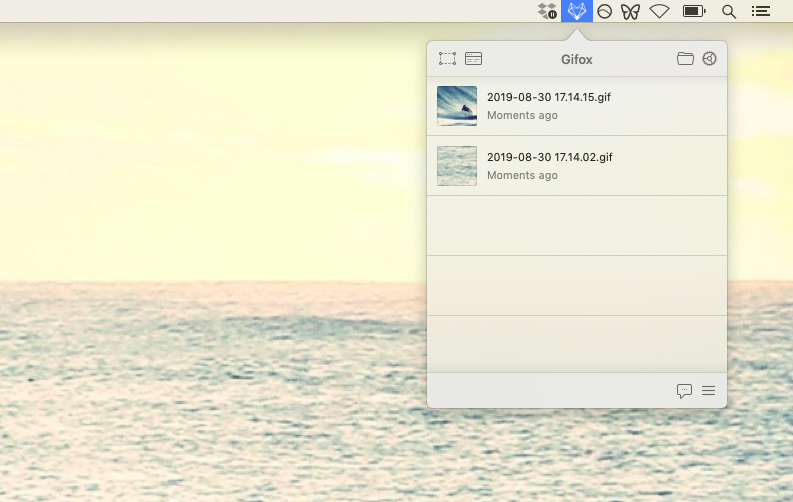
Если вы хотите создать GIF из видео-разговоров с друзьями – перейдите в Capto, еще одно крутое приложение для создания GIF-файлов для Mac. Использование Capto – это один из самых простых способов захвата видео на экране (со всеми файлами и папками с рабочего стола, автоматически скрываемого) и редактирования его с вашими аннотациями и голосовыми комментариями или другими звуковыми дорожками. Затем войдите в фазу послепроизводства и не стесняйтесь применять размытие, стрелки, текстовые комментарии, эффекты затухания звука и обрезку видео по своему усмотрению.
После того, как вы довольны созданным вами GIF-кодом, Capto также предлагает мгновенный онлайн-обмен в социальных сетях Dropbox, YouTubeили другой поставщик услуг хранения по вашему выбору.
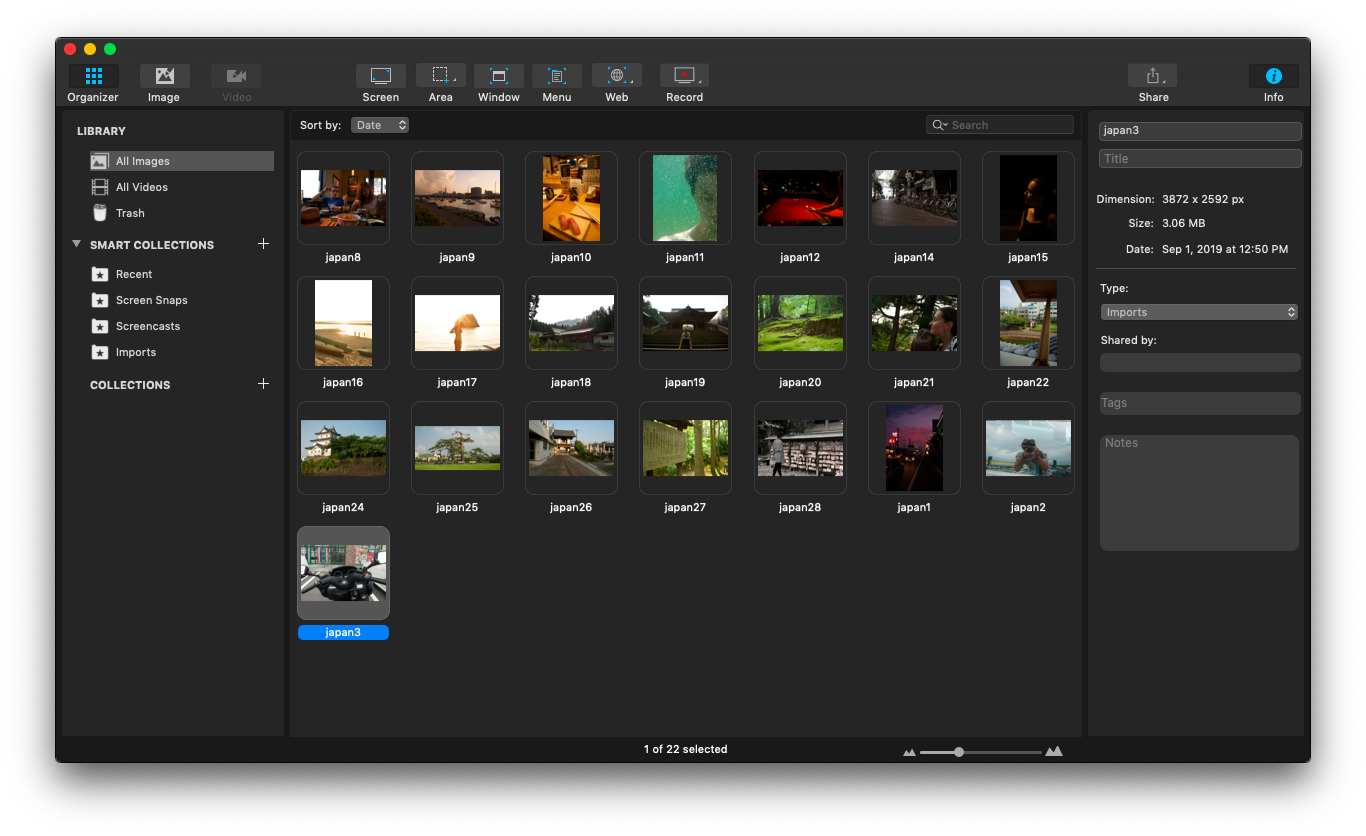
Не тратьте больше времени на размышления о том, как вставить GIF в электронное письмо или как создать GIF – сделайте ваш разговор увлекательным и запоминающимся, а инструкции и концепции – легкими для понимания.
Лучше всего то, что и Gifox, и Capto доступны для бесплатной 7-дневной пробной версии через Setapp, платформу из более чем 150 отобранных вручную приложений и инструментов Mac, которые позволят вам работать так, как вы хотите.

Add comment